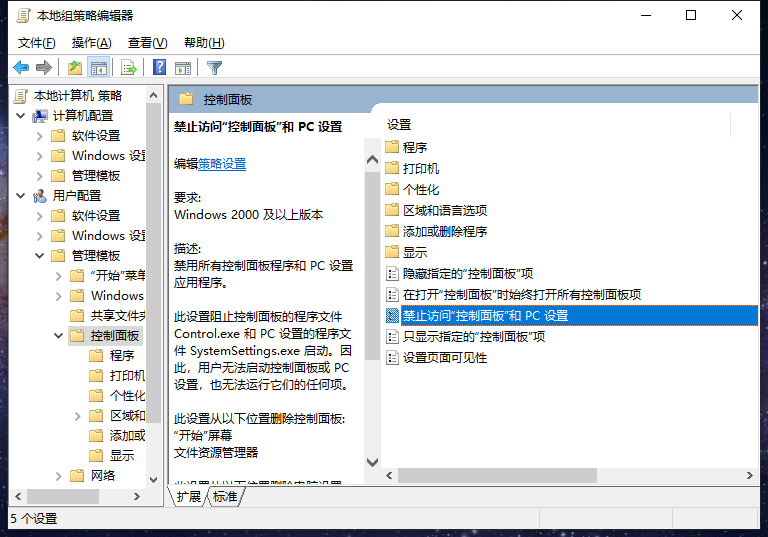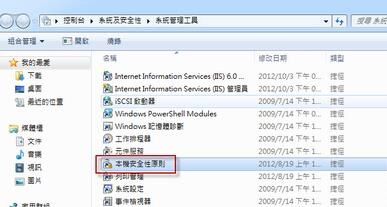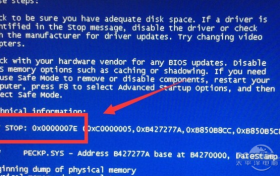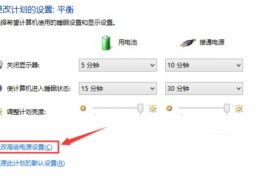很多用户都喜欢使用photoshop软件对一些图片进行编辑操作,但在使用过程中,也有一些用户遇到了一些故障,比如在win7下使用photoshop时提示没有足够内存问题,测试笔记win7纯净版iso系统使用photoshop时提示没有足够内存怎么办?现小编给大家介绍应对措施。
1、在win7系统中打开photoshop,然后依次点击菜单栏中“编辑”---“首选项”---“性能”;
2、在弹出来窗口中勾选非系统盘为暂存盘,如下图除了C盘外,其他盘符都可勾选上,最后点击保存。
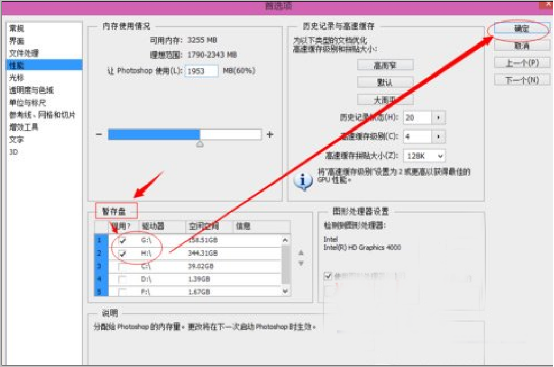
3、选择点击左侧“文件处理”,在右侧中个点击文件兼容性下“CameraRaw首选项”按钮。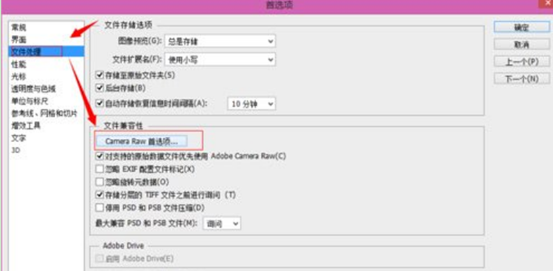
4、点击“清除高速缓存”清除缓存,如果在保存文件时出现"内存盘已满,没有足够内存"可先清除这里缓存后再保存,我们可以把高速缓存大小设置大点,比如5个G,最后我们把缓存位置,如选择位置,选择非系统盘,如D盘,最后点确定即可。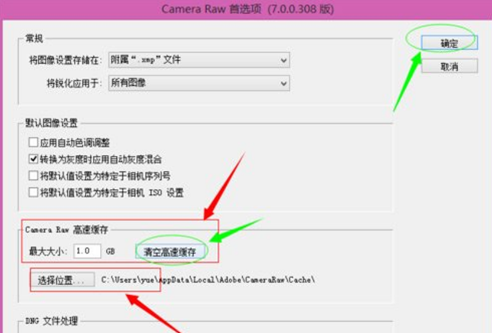
以上就是测试笔记win7纯净版iso系统使用photoshop时提示没有足够内存怎么办介绍了,如需了解更多精彩教程,请继续访问本官网。